excel中查找数据功能的使用教程
2016-12-02
相关话题
Excel中的查找数据功能具体该如何使用呢?下面是由小编分享的excel中查找数据功能的使用教程,以供大家阅读和学习。
excel中查找数据功能的使用教程:
查找数据功能使用步骤1:打开需要编辑的excel文件。如下图所示。一个excel工作簿当中有多个excel工作表。且每个excel工作表中都输入了一些简单的数据。假设我们需要查找数据0.
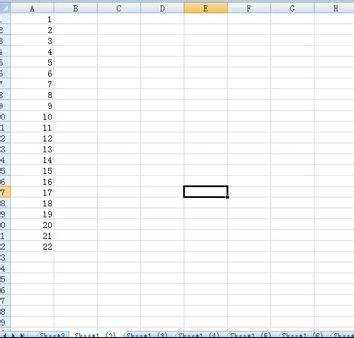
查找数据功能使用步骤2:传统的办法是输入快捷键Ctrl+F。在打开的输入框中输入0,点击查找全部,显示结果如下图所示。显然,这不是我们需要的结果。
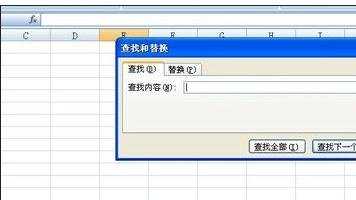

查找数据功能使用步骤3:其实,只要改变一个小小的参数,我们就可以实现精确查找了!方法如下:同样按Ctrl+F弹出查找窗口,点击窗口右侧的选项。如下图所示。

查找数据功能使用步骤4:下拉查找范围列表,在工作表和工作簿两个选项中果断选择工作簿。点击查找全部即可。
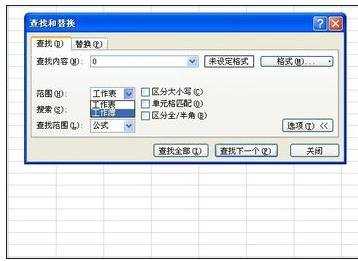
查找数据功能使用步骤5:此时查找框中出现了精确查找结果。点击具体内容即可找到其详细信息以便后续编辑。

看了excel中查找数据功能的使用教程还看了:
1.excel表格的查找功能使用教程
2.excel2007查找功能的使用教程
3.excel表格查找功能的使用教程
4.excel2010查找功能的使用方法
5.excel表格查找功能的使用方法
6.如何用excel查询的教程
7.Excel数据查找与引用相关的函数教程